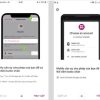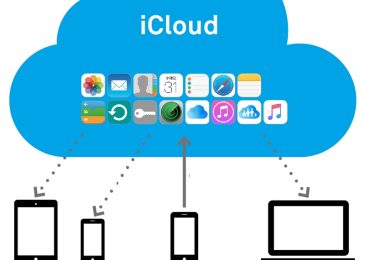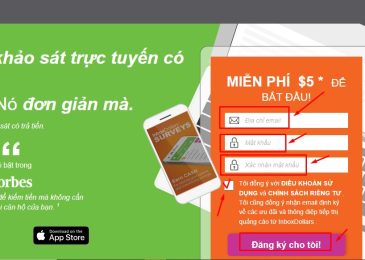Việc chụp ảnh trong điều kiện ánh sáng mạnh, bị chói hoặc ngược sáng thường khiến hình ảnh trở nên không rõ ràng và thiếu chi tiết. Để giải quyết vấn đề trên hãy cùng nhau Ngân hàng 24h khám phá một số bí quyết và công thức giúp bạn biến những bức ảnh chói bị chói và ngược sáng trở thành tác phẩm nghệ thuật chân thực và sắc nét.
Mục Lục
Tìm hiểu chụp ảnh bị chói sáng là gì?
Chụp ảnh bị chói sáng là loại ảnh được chụp khi chủ thể nằm giữa nguồn ánh sáng mạnh như mặt trời hoặc ánh đèn. Khi thực hiện việc này, phần nền trong ảnh sẽ nhận được ánh sáng đủ để hiển thị rõ ràng, trong khi chủ thể sẽ bị vùi dập bởi sự chiếu sáng mạnh, làm mất đi sự rõ nét.
Vấn đề tiếp theo khi chụp ảnh bị chói sáng là khi chỉnh độ sáng cho vật thể chính, phần nền sẽ dễ dàng bị quá sáng, gây mất cân bằng ánh sáng và làm mất đi các chi tiết.
Tác dụng của hình thức chụp ảnh bị chói sáng
Mặc dù vấn đề về ánh sáng khi chụp ảnh ngược sáng gây khó khăn và khiến nhiều người phải loại bỏ những bức ảnh này vì chủ thể bị che khuất và mất đi tính rõ ràng, nhưng vẫn có những nhiếp ảnh gia tận dụng tính đặc biệt của ảnh ngược sáng để tạo ra những tác phẩm nghệ thuật đẹp mắt, đặc sắc.
Điển hình là việc sử dụng iPhone để chụp ảnh ngược sáng, nhờ vào tính năng cân bằng ánh sáng thông minh và khả năng tối ưu hóa hình ảnh, giúp tạo nên những bức ảnh độc đáo và thu hút người xem.
Nhận biết ảnh bị chói sáng trên iphone như thế nào?
Như đã chia sẻ ảnh bị chói sáng là kết quả của quá trình chụp khi chủ thể đặt trước nguồn sáng, dẫn đến phông nền rực rỡ nhưng chủ thể bị tối. Cách để nhận biết cách ảnh bị chói sáng trên iphone Dựa vào mức độ tối của chủ thể tương ứng với độ sáng của phông nền.
Cách khắc phục: Thay vì loại bỏ ảnh này và chụp lại, có nhiều cách để chỉnh sửa ảnh ngược sáng và tạo ra những tác phẩm nghệ thuật độc đáo.
Công thức chỉnh ảnh bị chói sáng, ngược sáng trên iphone
Sau đây là công thức chỉnh ảnh bị chói sáng, ngược sáng trên iphone mọi người cùng tham khảo, để tạo nên những bức ảnh đặc sắc nhất
- Yếu tố chỉnh phơi sáng với chỉ số +50
- Yếu tố độ chói kéo đến với chỉ số +80
- Yếu tố vùng sáng giảm về với chỉ số -80
- Yếu tố vùng tối tăng lên với chỉ số +40
- Yếu tố tương phản giảm xuống với chỉ số -30
- Yếu tố độ sáng tăng thêm với chỉ số +10
- Yếu tố điểm đen tăng lên với chỉ số +15
- Yếu tố độ bão hoà chỉnh lên với chỉ số +10
- Yếu tố độ tươi chỉnh tăng lên với chỉ số +10
- Yếu tố độ ấm giảm về với chỉ số -10
- Yếu tố độ nét chỉnh lên với chỉ số +5
- Yếu tố khử nhiễu chỉnh thêm với chỉ số +5

Mọi người có thể chỉnh ảnh bị chói sáng trên iphone đỡ bị ngược sáng hơn
- Phơi sáng chỉnh lên +30
- Độ chói tăng lên +30
- Vùng sáng kéo về -90
- Vùng tối kéo tăng +60
- Tương phản giảm xuống -50
- Độ sáng tăng lên +20
- Điểm đen kéo đến +12
- Độ bão hoà chỉnh đên +9
- Độ tươi chỉnh lên +20
- Độ ấm chỉnh về -30
Cách chỉnh ánh bị chói sáng trên iphone
+ Bước 1: Mở ảnh bị chói sáng mà bạn cần chỉnh sửa trên iPhone. Sau đó, chọn nút “Sửa (Edit)” ở góc phải trên cùng của màn hình.
+ Bước 2: Tiến hành chỉnh ảnh bị chói sáng theo công thức mà Ngân hàng 24h đã chia sẻ bên trên.
Ngoài ra, để có bức ảnh đẹp, bạn cần lưu ý các điểm sau:
- Điều chỉnh tăng riêng vùng sáng và giảm chỉ số tương phản: Điều này giúp cân bằng độ sáng giữa các khu vực trên bức ảnh và làm mịn các đặc điểm quá sáng và quá tối.
- Cân nhắc độ ấm, độ nét và khử nhiễu dựa vào tổng thể ảnh: Điều này là để tăng giảm các thông số này sao cho phù hợp với nội dung và ý đồ ban đầu của bức ảnh.
Đôi khi việc tăng độ ấm có thể làm nổi bật các màu sắc ấm áp trong bức ảnh, còn việc tăng độ nét giúp làm rõ các chi tiết quan trọng. Cần lưu ý không dùng quá nhiều khử nhiễu để tránh làm mất đi sự tự nhiên của hình ảnh
Ngoài công thức chỉnh ảnh bị chói thì để có một bức ảnh đẹp, mọi người cần tham khảo thêm về công thức chỉnh ảnh hoàng hôn trên điện thoại iPhone/Android
Danh dách công thức chỉnh ảnh trên iphone khác
Chỉnh ảnh ngoài trời
Mọi người cần mở phần hình ảnh của điện thoại, chọn bức ảnh cần sửa, sau đó bấm nút Sửa ở góc trên cùng bên phải để chỉnh sửa.
Sau đây là công thức chỉnh ảnh ngoài trời cho iphone
- Yếu tố phơi sáng với thông số là +30
- Yếu tố độ chói với thông số là +30
- Yếu tố vùng sáng với thông số là -90
- Yếu tố vùng tối với thông số là +60
- Yếu tố tương phản với thông số là -50
- Yếu tố độ sáng với thông số là +20
- Yếu tố điểm đen với thông số là +12
- Yếu tố độ bão hòa với thông số là +9
- Yếu tố độ tươi với thông số là +20
- Yếu tố độ ấm với thông số là -30
Chỉnh ảnh bầu trời trên iphone
Đầu tiên, chọn một bức ảnh từ bộ sưu tập trên iPhone và tiến hành chỉnh sửa theo công thức để tạo ra bức ảnh bầu trời đẹp sau đây
- Độ chói: +100
- Vùng sáng: -100
- Vùng tối: 0
- Tương phản: -16
- Độ sáng: +82
- Điểm đen: -12
- Độ bão hòa: 58
- Tông màu: 100
- Độ tươi: -12
- Độ ấm: 9
- Độ sắc nét: 3
Chỉnh ảnh trong nhà
Để chỉnh ảnh trong nhà trên iphone thì mọi người cần áp dụng công thức dưới đây
- Yếu tố phơi sáng với chỉ số là +20
- Yếu tố vùng sáng với chỉ số là -20
- Yếu tố vùng tối với chỉ số là +20
- Yếu tố tương phản với chỉ số là -30
- Yếu tố độ bão hòa với chỉ số là +30
- Yếu tố độ tươi với chỉ số là +10
- Yếu tố độ ấm với chỉ số là -10
Chỉnh ảnh ban đêm
Sau đây là chỉ số chỉnh sửa ảnh ban đêm trên iphone, mọi người cùng tham khảo
| Yếu tố | Chỉ số |
| Phơi sáng | 13 |
| Độ chói | -3 |
| Vùng sáng | 31 |
| Vùng tối | 33 |
| Tương phản | -26 |
| Độ sáng | 23 |
| Độ bão hòa | 8 |
| Độ tươi | 42 |
| Độ ẩm | -72 |
| Tông màu | 8 |
| Độ sắc nét | 8 |
Chỉnh ảnh theo phong cảnh
- Yếu tố độ chói với chỉ số là 100
- Yếu tố vùng sáng với chỉ số -100
- Yếu tố vùng tối với chỉ số 15
- Yếu tố tương phản với chỉ số -15
- Yếu tố độ sáng với chỉ số 86
- Yếu tố điểm đen với chỉ số -15
- Yếu tố độ bão hòa với chỉ số 15
- Yếu tố độ tươi với chỉ số 100
- Yếu tố độ ấm với chỉ số -26
- Yếu tố tông màu với chỉ số 6
- Yếu tố độ sắc nét với chỉ số 15
Để có thể sử dụng công thức chỉnh ảnh thành công thì mọi người cần nắm về Cách sao chép công thức chỉnh ảnh trên iPhone, để thuận tiện trong quá trình sử dụng
Những lưu ý khi chỉnh ảnh bị chói trên iphone
Để chỉnh sửa ảnh bị chói sáng trên iPhone để tăng tính đẹp và sắc nét, mọi người cần chú ý những vấn đề sau đây
- Sử dụng iPhone mới để chỉnh sửa: Không cần thêm ứng dụng hỗ trợ, tiết kiệm thời gian và dung lượng điện thoại.
- Tránh nén ảnh: Chỉnh sửa trực tiếp trên iPhone giúp giữ nguyên chất lượng ảnh và tránh vỡ nét.
- Tùy chỉnh từng ảnh: Mỗi bức ảnh chụp có thông số khác nhau, cần căn cứ vào thẩm mỹ riêng của mỗi người để chỉnh sửa thích hợp.
- Hợp với các bức ảnh sáng rực rỡ: Công thức này phù hợp với ảnh có màu trời xanh, nắng vàng và không gian sôi động mùa hè.
- Chỉnh sửa thủ công: Áp dụng công thức này cần kiên trì chỉnh sửa từng tấm ảnh để đạt được kết quả hoàn hảo theo ý thích của bạn.
Trên đây là thông tin về công thức chỉnh ảnh bi chói sáng trên iphone hiệu quả. Hy vọng qua những gì vừa tham khảo trên sẽ giúp mọi người có thể dễ dàng tạo nên những bức ảnh đầy đặc sắc và mới mẻ. Chúc các bạn thành công!